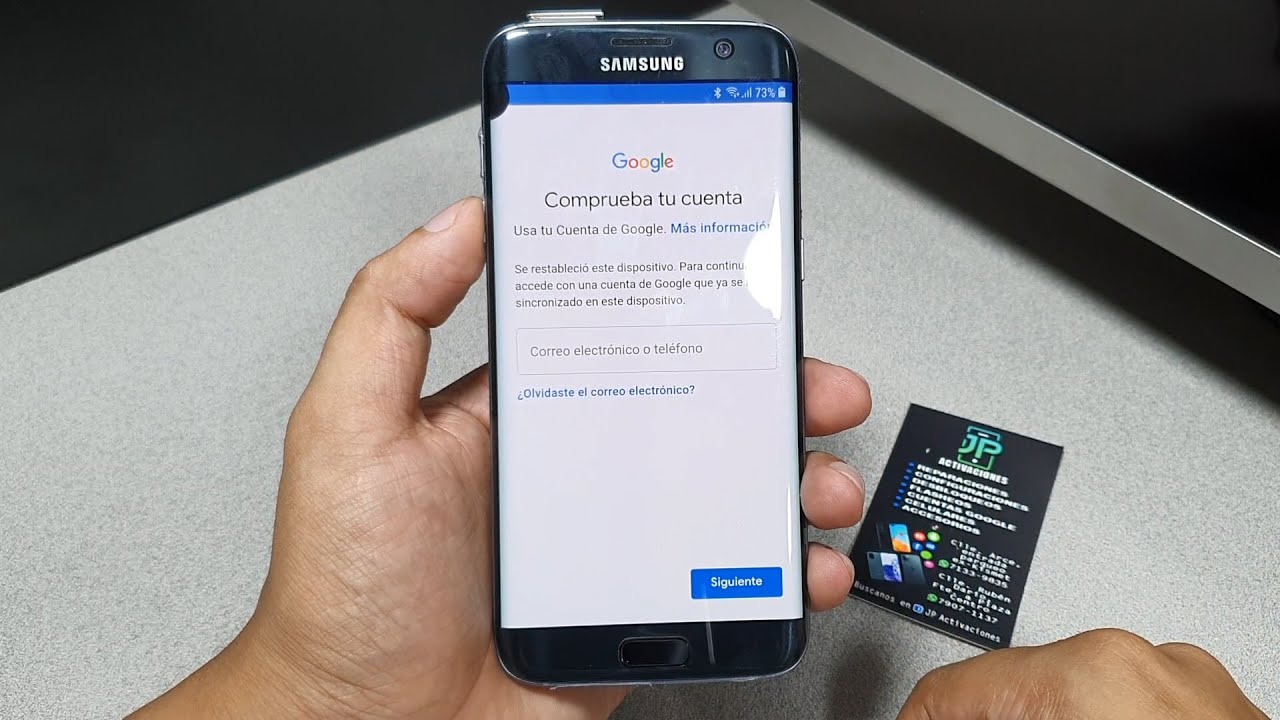
En la actualidad, el correo electrónico se ha convertido en una herramienta de comunicación esencial en el día a día, tanto en el ámbito personal como laboral. Los teléfonos móviles, como el Samsung Galaxy S7, permiten configurar cuentas de correo electrónico para acceder a ellas de manera rápida y eficiente en cualquier momento y lugar. En este tutorial, te mostraremos de manera sencilla cómo configurar una cuenta de correo en tu Samsung Galaxy S7. Sigue los pasos que te indicaremos y en pocos minutos estarás disfrutando de tu correo electrónico en tu dispositivo móvil.
La guía completa para configurar tu correo en un dispositivo Samsung
Si eres propietario de un dispositivo Samsung, configurar tu correo electrónico es una tarea fácil y rápida. En este artículo, te mostraremos cómo configurar tu cuenta de correo en un Samsung Galaxy S7.
Paso 1: Abre la aplicación de «Correo» en tu dispositivo Samsung Galaxy S7.
Paso 2: Ingresa tu dirección de correo electrónico y tu contraseña en los campos correspondientes. Después, presiona el botón «Siguiente».
Paso 3: Espera a que la aplicación de correo verifique tu cuenta. Si la verificación es exitosa, presiona el botón «Siguiente» nuevamente.
Paso 4: Configura los ajustes de sincronización de tu correo electrónico. Puedes elegir la frecuencia de sincronización y el tamaño máximo de los correos electrónicos que se descargan en tu dispositivo. Cuando hayas terminado, presiona el botón «Siguiente».
Paso 5: Configura los ajustes de tu cuenta. Puedes elegir el nombre que aparecerá en los correos electrónicos que envíes y la firma de tus correos electrónicos. Cuando hayas terminado, presiona el botón «Siguiente».
Paso 6: Configura los ajustes de servidor. Introduce la información del servidor de correo entrante y saliente. Si no estás seguro de qué información introducir, ponte en contacto con tu proveedor de correo electrónico o consulta su sitio web. Cuando hayas terminado, presiona el botón «Siguiente».
Paso 7: Espera a que la aplicación de correo verifique tus ajustes de servidor. Si la verificación es exitosa, presiona el botón «Siguiente» nuevamente.
Paso 8: Finalmente, configura los ajustes de seguridad. Puedes elegir si deseas utilizar una conexión segura SSL y si deseas que la aplicación de correo verifique los certificados de seguridad. Cuando hayas terminado, presiona el botón «Siguiente».
¡Listo! Ahora has configurado tu cuenta de correo electrónico en tu dispositivo Samsung Galaxy S7. Si tienes más de una cuenta de correo electrónico, puedes repetir estos pasos para configurar las demás cuentas.
Domina el correo electrónico en Android: Guía para configurar tu cuenta de correo electrónica
Configurar una cuenta de correo electrónico en un dispositivo Android es una tarea sencilla y muy útil. Con la configuración adecuada, podrás recibir y enviar correos electrónicos desde tu smartphone o tablet en cualquier momento y lugar. En este artículo, te explicaremos los pasos necesarios para configurar tu cuenta de correo electrónico en un Samsung Galaxy S7.
Paso 1: En el menú de tu Samsung Galaxy S7, busca la aplicación de «Correo electrónico» y ábrela.
Paso 2: Si es la primera vez que usas la aplicación, te pedirá que configures una cuenta de correo electrónico. Si ya tienes una cuenta configurada, toca el icono de «Menú» en la esquina superior derecha de la pantalla y selecciona «Agregar cuenta».
Paso 3: Selecciona el proveedor de correo electrónico que usas. Si no lo encuentras en la lista, selecciona «Otro proveedor» y sigue las instrucciones para agregar tu cuenta.
Paso 4: Ingresa tu dirección de correo electrónico y tu contraseña. Si no estás seguro de qué información ingresar en los campos de «Servidor de entrada» y «Servidor de salida», contacta a tu proveedor de correo electrónico para obtener ayuda.
Paso 5: Verifica que la información ingresada sea correcta y selecciona «Siguiente».
Paso 6: Configura las opciones adicionales según tus preferencias. Por ejemplo, puedes seleccionar el tiempo de sincronización o agregar una firma personalizada a tus correos electrónicos.
Paso 7: Finalmente, selecciona «Hecho» y tu cuenta de correo electrónico estará configurada y lista para usar en tu Samsung Galaxy S7.
Siguiendo estos sencillos pasos, podrás configurar tu cuenta de correo electrónico en tu dispositivo Android y comenzar a recibir y enviar correos electrónicos desde cualquier lugar. Domina tu correo electrónico en Android y aprovecha al máximo tu smartphone o tablet.
Configuración del correo electrónico en dispositivos móviles: Guía paso a paso
Configurar tu correo electrónico en un dispositivo móvil es esencial para mantener una comunicación efectiva y eficiente en la actualidad. En este artículo, te mostraremos cómo configurar tu cuenta de correo electrónico en el Samsung Galaxy S7, paso a paso.
Paso 1: Para empezar, debes ir al menú de aplicaciones en tu Samsung Galaxy S7 y seleccionar el icono de correo electrónico. Si no encuentras el icono, puedes buscarlo en el cajón de aplicaciones.
Paso 2: Una vez que hayas abierto la aplicación de correo electrónico, se te pedirá que ingreses tu dirección de correo electrónico y contraseña. Asegúrate de ingresar la información correcta para que la aplicación pueda conectarse a tu cuenta de correo electrónico.
Paso 3: Después de ingresar tu información de inicio de sesión, la aplicación de correo electrónico intentará conectarse a tu cuenta de correo electrónico. Si todo va bien, deberías ver tus correos electrónicos en la bandeja de entrada de la aplicación.
Paso 4: Si tienes problemas para conectarte a tu cuenta de correo electrónico, asegúrate de que estás conectado a Internet. Si estás conectado a Internet y aún tienes problemas, verifica que la información de inicio de sesión que ingresaste sea correcta.
Paso 5: Si aún tienes problemas para conectarte a tu cuenta de correo electrónico, es posible que debas configurar manualmente la cuenta. Para hacer esto, selecciona la opción «Configuración manual» en la pantalla de inicio de sesión.
Paso 6: A continuación, se te pedirá que ingreses los detalles de tu cuenta de correo electrónico, como el tipo de cuenta, la dirección del servidor y los puertos. Si no estás seguro de qué información ingresar, consulta con tu proveedor de correo electrónico o busca en línea para obtener más información.
Paso 7: Finalmente, después de ingresar toda la información necesaria, la aplicación de correo electrónico debería poder conectarse a tu cuenta de correo electrónico. Si tienes algún problema, asegúrate de verificar que toda la información que ingresaste sea correcta.
Mantener tu correo electrónico configurado en tu dispositivo móvil es esencial para mantenerte comunicado y conectado en el mundo actual. ¡Buena suerte!
